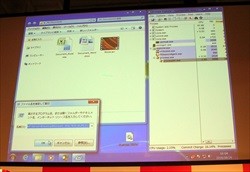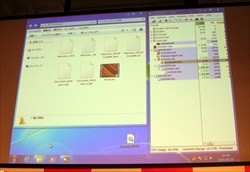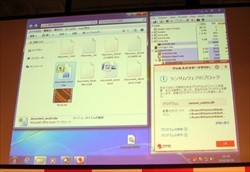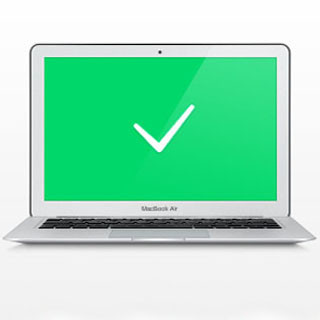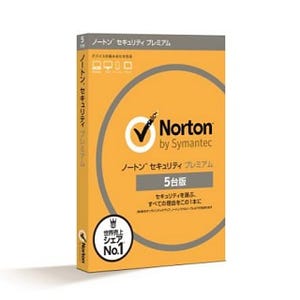これらを踏まえ、新しいウイルスバスターでは、「防御力と軽さの両立」「コンシューマ利用環境への対応」「サポートサービスの拡充」といった強化を実施。プロダクトマーケティング本部コンシューマセキュリティグループ プロダクトマーケティングマネージャの木野剛志氏が、製品の特徴を紹介した。
まずはランサムウェアへの対策。ここでは、従来の対策の強化と新しいアプローチが導入された。従来のウイルスバスターでは、ランサムウェアに対し、ファイルの暗号化などの不審な動きを検知すると、暗号化前にファイルのバックアップを行っていた。
新シリーズでは、より多くのランサムウェアを検知できるように、パターンの拡張が行われた。デモの一部を紹介しよう。まず、WordやExcelのデータファイルを用意し、ランサムウェアを起動する。
すると、ランサムウェアは、ファイル名の最後に「.crypt」を付け、暗号化する(アイコンが変化する)。脅迫文などのテキストも表示される。
しかし、事前にバックアップを取っておき、暗号化前の状態に戻す機能により、アイコンが元のWordやExcelのものに復元され、データも問題なく閲覧できる。ウイルスバスターは、この動作から暗号化を行ったプログラムをランサムウェアと判定し、隔離などを行う。
ランサムウェア対策における新しいアプローチが、新機能「フォルダシールド」だ。指定フォルダへのアクセスを監視し、許可されたプログラム以外はすべてブロックするという仕組み。こちらもデモを見てもらおう。
まずはフォルダシールドの設定を起動。この後、簡単な解説が表示され「フォルダシールド」を適用するフォルダを選択する(ここではマイドキュメントを選択)。設定はこれで終わり。下の写真では、ランサムウェアでマイドキュメントのファイルを暗号化しようとすると、そのアクセスをブロックしている様子がわかる。
少し見にくいが、マイドキュメントのフォルダアイコンに赤いマークが付いており、保護されていることが示されている。フォルダシールドでは、あらかじめホワイトリストで許可されるプログラムが登録されており、これはユーザーが独自に追加することもできる。
「軽さ」と「防御力」については、クラウド上のTrend Micro Smart Protection Networkと連携をとり、負荷のかかる処理はクラウド側で実行し、PCの負担を下げている。さらに内部処理の効率化を行い、前バージョンと比較してもさらなる「軽さ」を実現したという。